बिना किसी को पता चले फेसबुक पर प्रोफाइल पिक्चर कैसे बदलें
अनेक वस्तुओं का संग्रह / / June 30, 2023
क्या आपने कभी फेसबुक पर अपना प्रोफ़ाइल चित्र सावधानी से अपडेट करना चाहा है? शायद आप अपने दोस्तों को आश्चर्यचकित करना चाहते हैं या बहुत अधिक ध्यान आकर्षित किए बिना बस कोई बदलाव करना चाहते हैं। इस लेख में, हम बिना किसी को बताए फेसबुक पर प्रोफ़ाइल चित्र कैसे बदलें, इसके बारे में चरण-दर-चरण मार्गदर्शिका देखेंगे।
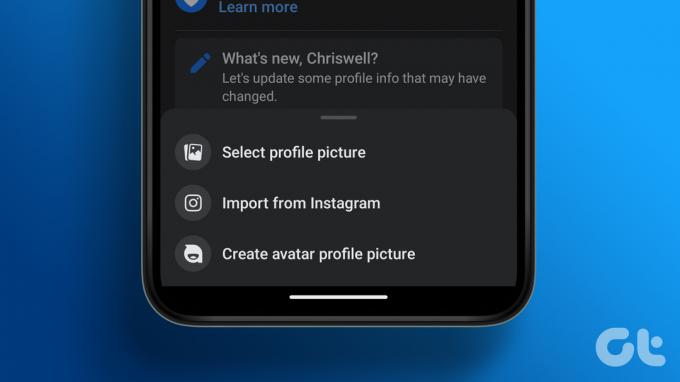
आप सोच रहे होंगे कि बिना किसी को पता चले फेसबुक पर अपनी प्रोफ़ाइल तस्वीर बदलने के क्या फायदे हैं? हो सकता है कि आप कम प्रोफ़ाइल रखना चाहते हों और सूचनाओं या टिप्पणियों से बचना चाहते हों। शायद आप अलग-अलग लुक के साथ प्रयोग कर रहे हैं। अपनी प्रोफ़ाइल तस्वीर को विवेकपूर्वक बदलकर, आप यह नियंत्रित कर सकते हैं कि आप अपनी अपडेट की गई छवि कब और कैसे प्रकट करेंगे।
टिप्पणी: हम इस गाइड के चरणों को प्रदर्शित करने के लिए Google Chrome और Android फ़ोन का उपयोग करेंगे। हालाँकि, यदि आप किसी अन्य वेब ब्राउज़र या iOS डिवाइस का उपयोग करते हैं तो भी आप उन्हीं चरणों का पालन कर सकते हैं।
फेसबुक पर प्रोफ़ाइल चित्र बदलने से पहले जानने योग्य बातें
फेसबुक पर अपनी प्रोफाइल पिक्चर बदलने से पहले कुछ जरूरी बातें याद रखनी चाहिए।
- एक प्रोफ़ाइल चित्र चुनें जो आपका उचित रूप से प्रतिनिधित्व करता हो। यह स्पष्ट, अच्छी रोशनी वाला और आपके चेहरे पर केंद्रित होना चाहिए। ऐसी छवियों का उपयोग करने से बचें जो आपत्तिजनक, भ्रामक या फेसबुक के सामुदायिक मानकों का उल्लंघन कर सकती हैं।
- फेसबुक आपको अपनी प्रोफ़ाइल तस्वीर के लिए गोपनीयता सेटिंग्स को अनुकूलित करने की अनुमति देता है। आप चुन सकते हैं कि इसे कौन देख सकता है, चाहे वह आपके मित्र हों, जनता हो, या कस्टम दर्शक हों। याद रखें कि इसे सार्वजनिक करने का मतलब है कि फेसबुक पर कोई भी इसे देख और डाउनलोड कर सकता है।
- यह सुनिश्चित करने के लिए कि आपकी तस्वीर फेसबुक पर अच्छी दिखे, सुनिश्चित करें कि यह 360 पिक्सेल x 360 पिक्सेल के अनुशंसित आकार को पूरा करती है। आप इस आवश्यकता को पूरा करने के लिए अपलोड करने से पहले अपनी छवि को क्रॉप या आकार बदल सकते हैं।
अंत में, अंतिम सलाह के रूप में, हम अनुशंसा करते हैं कि अपनी नई प्रोफ़ाइल तस्वीर को अपलोड करने के बाद उसे दोबारा जांच लें ताकि यह सुनिश्चित हो सके कि यह इच्छित रूप में दिखाई दे रही है। इस समझ के साथ, आइए लेख से शुरुआत करें।
फेसबुक प्रोफ़ाइल चित्र जोड़ें या बदलें और इसे पोस्ट करें
फेसबुक पर अपनी प्रोफ़ाइल तस्वीर जोड़ना या बदलना एक सरल प्रक्रिया है, चाहे वह डेस्कटॉप पर हो या मोबाइल डिवाइस पर। आइए डेस्कटॉप के चरणों से शुरुआत करें।
डेस्कटॉप पर
स्टेप 1: अपने पसंदीदा ब्राउज़र से फेसबुक पर जाएं और अपने खाते में लॉग इन करें।
फेसबुक पर जाएं
चरण दो: अब, जहां आप पोस्ट करते हैं वहां से अपने प्रोफाइल आइकन पर क्लिक करें।
टिप्पणी: वैकल्पिक रूप से, आप ड्रॉप-डाउन मेनू से शीर्ष दाएं कोने पर अपने प्रोफ़ाइल चित्र पर क्लिक कर सकते हैं और अपनी प्रोफ़ाइल पर क्लिक कर सकते हैं।

चरण 3: अपनी प्रोफ़ाइल से अपने प्रोफ़ाइल चित्र पर क्लिक करें और ड्रॉप-डाउन मेनू से 'प्रोफ़ाइल चित्र अपडेट करें' चुनें।
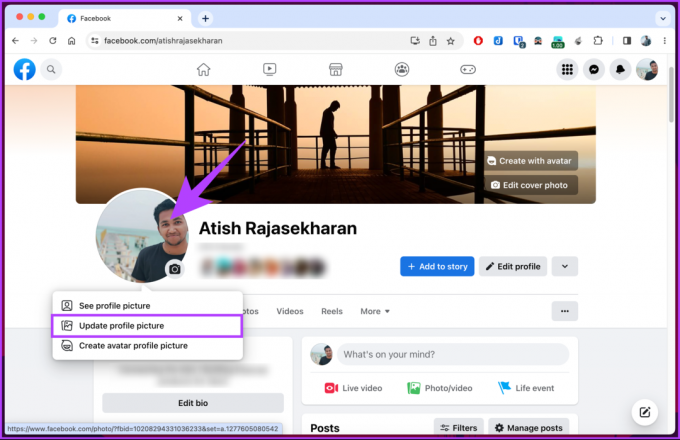
चरण 4: प्रोफ़ाइल चित्र अपडेट करें पॉप-अप में, फ़ोटो अपलोड करें चुनें।
टिप्पणी: आप फेसबुक पर अपलोड की गई पुरानी तस्वीरों में से भी चुन सकते हैं, अपनी वर्तमान प्रोफ़ाइल तस्वीर को संपादित कर सकते हैं, या एक अवतार प्रोफ़ाइल चित्र बनाएं.
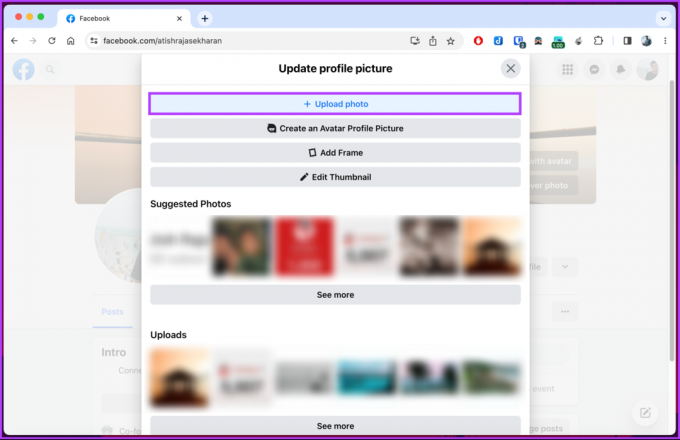
चरण 5: फ़ाइल एक्सप्लोरर या फाइंडर से वह चित्र चुनें जिसे आप अपलोड करना चाहते हैं और ओपन पर क्लिक करें।

छवि को संसाधित करने के लिए फेसबुक को कुछ समय दें। आपकी प्रतीक्षा अपलोड की गई छवि के आकार के सीधे आनुपातिक होगी। एक बार जब आप 'प्रोफ़ाइल चित्र अपडेट करें' पॉप देखें, तो नीचे दिए गए चरणों का पालन करें।
चरण 6: एक विवरण जोड़ें (यदि आप चाहें) और छवि को क्रॉप करके उसमें आवश्यक समायोजन करें। अंत में, इसे अपना फेसबुक प्रोफ़ाइल चित्र बनाने के लिए सहेजें पर क्लिक करें।
टिप्पणी: आप अस्थायी बनाएं बटन पर क्लिक करके इस प्रोफ़ाइल चित्र को तब तक अस्थायी बना सकते हैं जब तक आपको कोई अधिक विश्वसनीय या स्थायी चित्र न मिल जाए।
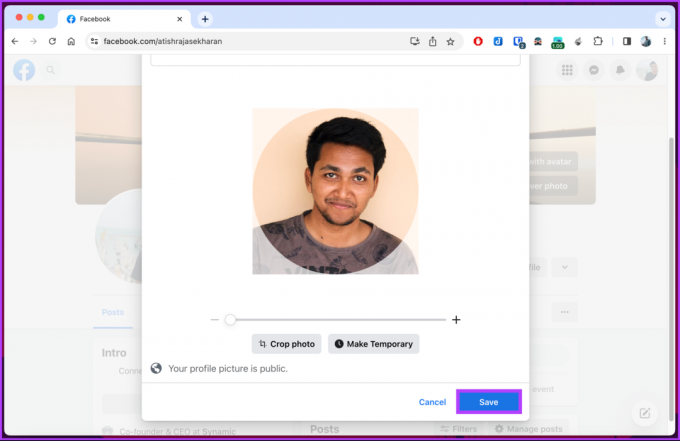
इतना ही। आपने फेसबुक पर अपना प्रोफ़ाइल चित्र सफलतापूर्वक बदल लिया है।
मोबाइल पर
स्टेप 1: फेसबुक ऐप लॉन्च करें और स्क्रीन के ऊपर बाईं ओर प्रोफाइल आइकन पर टैप करें।

चरण दो: प्रोफ़ाइल पृष्ठ पर, प्रोफ़ाइल चित्र पर टैप करें, और नीचे शीट से, 'प्रोफ़ाइल चित्र चुनें' चुनें।
आपको सेलेक्ट फोटो स्क्रीन पर ले जाया जाएगा।
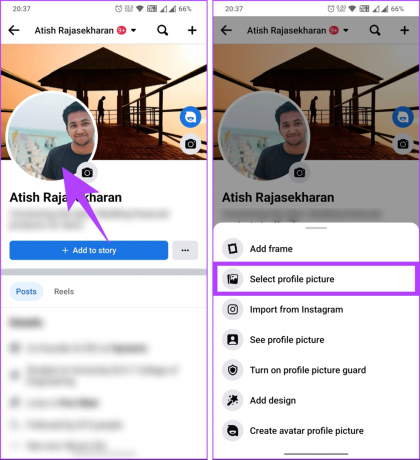
चरण 3: कैमरा रोल के अंतर्गत, अपनी गैलरी में स्क्रॉल करें और उस फ़ोटो का चयन करें जिसे आप प्रोफ़ाइल चित्र के रूप में बनाना चाहते हैं।
टिप्पणी: यदि आप अपनी गैलरी की छवियां नहीं देख पा रहे हैं, तो फेसबुक को अपने फोन की गैलरी तक पहुंच देने के लिए अनुमति बटन पर टैप करें।
चरण 4: 'प्रोफ़ाइल चित्र का पूर्वावलोकन करें' के अंतर्गत, यदि आप चाहें तो एक विवरण जोड़ें, फ़ोटो को काटें, समायोजन करें और इसे पोस्ट करने के लिए शीर्ष दाएं कोने में सहेजें पर टैप करें।
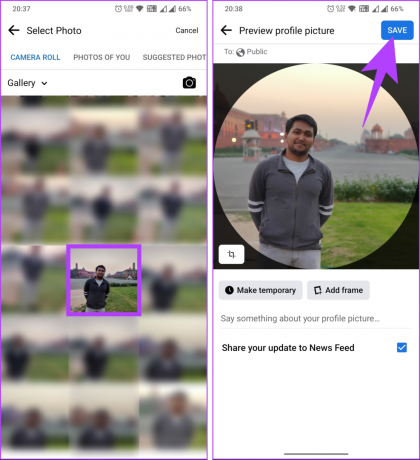
यह इसके बारे में। आपकी फेसबुक प्रोफ़ाइल तस्वीर बिना किसी समस्या के तुरंत बदल दी जाती है। यदि आप फेसबुक पर अपनी प्रोफ़ाइल तस्वीर बदलना चाहते हैं लेकिन इसे अपनी टाइमलाइन से छिपाना चाहते हैं, तो पढ़ना जारी रखें।
यह भी पढ़ें: मोबाइल और वेब पर फेसबुक प्रोफाइल कैसे लॉक करें
फ़ेसबुक पर अपना प्रोफ़ाइल चित्र बदलें और अपनी टाइमलाइन से छिपाएँ
ध्यान दें कि अपनी प्रोफ़ाइल तस्वीर छिपाने का मतलब है कि यह आपकी टाइमलाइन पर दिखाई नहीं देगी। हालाँकि, यह अभी भी अन्य स्थानों पर दिखाई देगा, जैसे आपकी प्रोफ़ाइल, समाचार फ़ीड और जब कोई आपको खोजता है।
इसे ध्यान में रखते हुए, आइए अपनी प्रोफ़ाइल तस्वीर बदलने और इसे फेसबुक पर अपनी टाइमलाइन से छिपाने के चरणों के साथ आगे बढ़ें।
डेस्कटॉप पर
स्टेप 1: अपने पसंदीदा ब्राउज़र से फेसबुक पर जाएं और अपने खाते में लॉग इन करें।
फेसबुक पर जाएं
चरण दो: अब, जहां आप पोस्ट करते हैं वहां से अपने प्रोफाइल आइकन पर क्लिक करें।
टिप्पणी: वैकल्पिक रूप से, आप ड्रॉप-डाउन मेनू से शीर्ष दाएं कोने पर अपने प्रोफ़ाइल चित्र पर क्लिक कर सकते हैं और अपनी प्रोफ़ाइल पर क्लिक कर सकते हैं।

चरण 3: अपनी प्रोफ़ाइल से अपने प्रोफ़ाइल चित्र पर क्लिक करें, और ड्रॉप-डाउन मेनू से 'प्रोफ़ाइल चित्र अपडेट करें' चुनें।
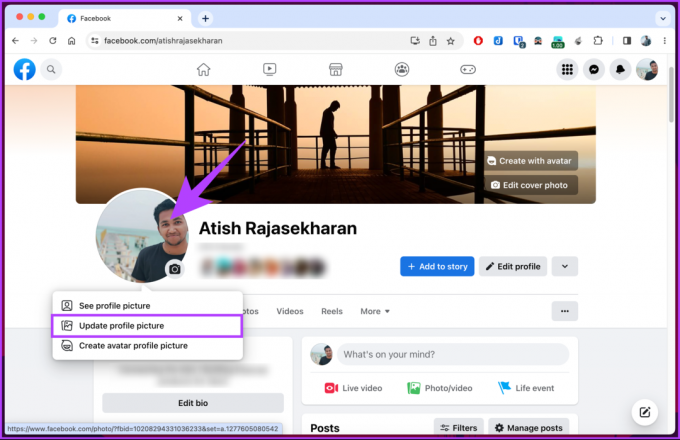
चरण 4: प्रोफ़ाइल चित्र अपडेट करें पॉप-अप में, फ़ोटो अपलोड करें चुनें।
टिप्पणी: आप फेसबुक पर अपलोड की गई पुरानी तस्वीरों में से भी चुन सकते हैं, अपनी वर्तमान प्रोफ़ाइल तस्वीर को संपादित कर सकते हैं, या एक अवतार प्रोफ़ाइल तस्वीर बना सकते हैं।
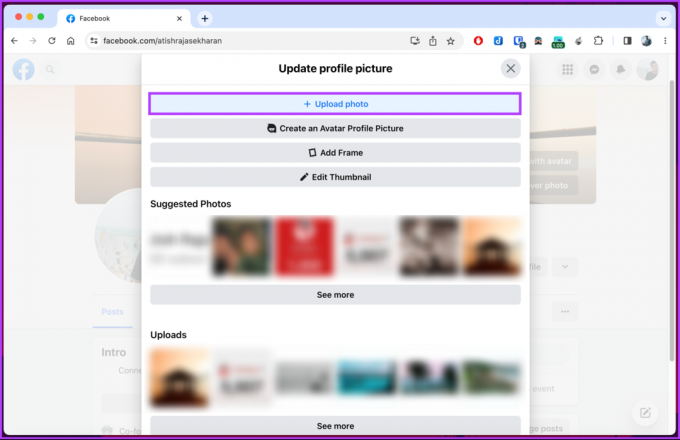
चरण 5: वह चित्र चुनें जिसे आप फ़ाइल एक्सप्लोरर या फाइंडर से अपलोड करना चाहते हैं और ओपन पर क्लिक करें।

छवि को संसाधित करने के लिए फेसबुक को कुछ समय दें। एक बार जब आप 'प्रोफ़ाइल चित्र अपडेट करें' पॉप देखें, तो नीचे दिए गए चरणों के साथ जारी रखें।
चरण 6: एक विवरण जोड़ें (यदि आप चाहें) और छवि में आवश्यक समायोजन करें, और इसे अपना फेसबुक प्रोफ़ाइल चित्र बनाने के लिए सहेजें पर क्लिक करें।
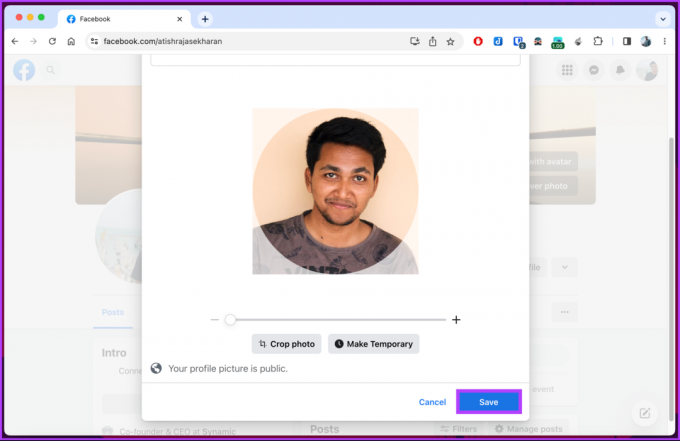
चरण 7: अब, अपनी प्रोफ़ाइल पर जाएं और अपनी टाइमलाइन पर पोस्ट की गई प्रोफ़ाइल तस्वीर देखें। एक बार जब आपको यह मिल जाए, तो ऊपरी दाएं कोने में तीन-बिंदु वाले आइकन पर क्लिक करें।
चरण 8: ड्रॉप-डाउन मेनू से 'प्रोफ़ाइल से छिपाएँ' चुनें।

तुम वहाँ जाओ। आपने अपनी प्रोफ़ाइल तस्वीर को अपनी टाइमलाइन में सफलतापूर्वक छिपा लिया है।
मोबाइल पर
स्टेप 1: फेसबुक ऐप लॉन्च करें और स्क्रीन के ऊपर बाईं ओर प्रोफाइल आइकन पर टैप करें।

चरण दो: प्रोफ़ाइल पृष्ठ पर, प्रोफ़ाइल चित्र पर टैप करें, और नीचे शीट से, 'प्रोफ़ाइल चित्र चुनें' चुनें।
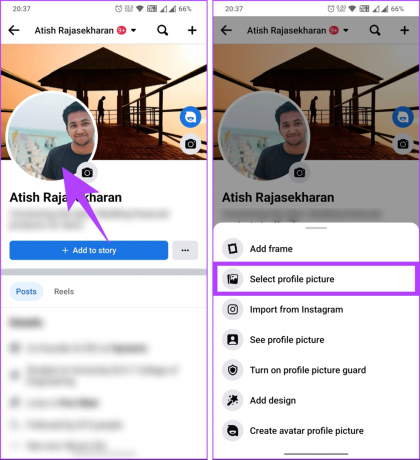
आपको सेलेक्ट फोटो स्क्रीन पर ले जाया जाएगा।
चरण 3: कैमरा रोल के अंतर्गत, अपनी गैलरी में स्क्रॉल करें और उस फ़ोटो का चयन करें जिसे आप अपना प्रोफ़ाइल चित्र बनाना चाहते हैं।
टिप्पणी: यदि आप अपनी गैलरी की छवियां नहीं देख पा रहे हैं, तो फेसबुक को अपने फोन की गैलरी तक पहुंच देने के लिए अनुमति बटन पर टैप करें।
चरण 4: 'पूर्वावलोकन प्रोफ़ाइल चित्र' के अंतर्गत, एक विवरण जोड़ें, फ़ोटो को क्रॉप करें, और यदि आवश्यक हो तो इसे समायोजित करें।
चरण 5: एक बार हो जाने पर, इसे पोस्ट करने के लिए ऊपरी दाएं कोने में सहेजें पर टैप करें।
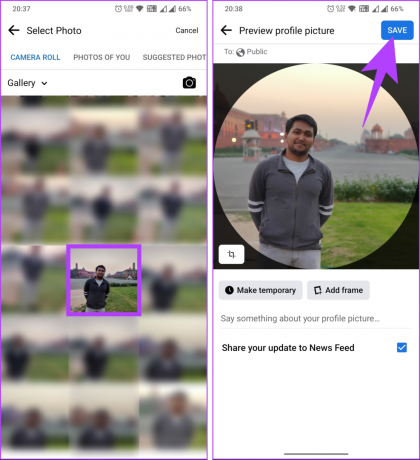
चरण 6: अब, अपनी प्रोफ़ाइल पर जाएं और अपनी टाइमलाइन पर पोस्ट की गई प्रोफ़ाइल तस्वीर देखें। एक बार जब आपको यह मिल जाए, तो ऊपरी दाएं कोने में तीन-बिंदु वाले आइकन पर क्लिक करें। निचली शीट से, 'प्रोफ़ाइल से छिपाएँ' चुनें।

ये लो। आपने अपनी प्रोफ़ाइल टाइमलाइन में बाधा डाले बिना फेसबुक पर अपनी प्रोफ़ाइल तस्वीर बदल ली है। साथ ही, यदि आप चाहें फेसबुक पर अपना नाम बदलें, तुम कर सकते हो।
जैसा कि कहा गया है, यदि आप फेसबुक पर अपनी प्रोफ़ाइल तस्वीर अपडेट करने के लिए कई चरणों से बचना चाहते हैं, तो पढ़ते रहें।
बिना पोस्ट किए अपनी फेसबुक प्रोफाइल पिक्चर कैसे अपडेट करें
पोस्ट किए बिना अपनी फेसबुक प्रोफ़ाइल तस्वीर अपडेट करने से आप अपने दोस्तों या फ़ॉलोअर्स को सूचित किए बिना अपनी छवि बदल सकते हैं। यह उपयोगी हो सकता है यदि आप अधिसूचना उत्पन्न किए बिना जल्दी से अपडेट करना चाहते हैं या अपने प्रोफ़ाइल परिवर्तनों को निजी रखना पसंद करते हैं। आइए फेसबुक वेब पर चरण-दर-चरण मार्गदर्शिका के साथ शुरुआत करें।
डेस्कटॉप पर
स्टेप 1: अपने पसंदीदा ब्राउज़र से फेसबुक पर जाएं और अपने खाते में लॉग इन करें।
फेसबुक पर जाएं
चरण दो: अब, जहां आप पोस्ट करते हैं वहां से अपने प्रोफाइल आइकन पर क्लिक करें।
टिप्पणी: वैकल्पिक रूप से, आप ड्रॉप-डाउन मेनू से शीर्ष दाएं कोने पर अपने प्रोफ़ाइल चित्र पर क्लिक कर सकते हैं और अपनी प्रोफ़ाइल पर क्लिक कर सकते हैं।

चरण 3: अपने प्रोफ़ाइल चित्र पर क्लिक करें और ड्रॉप-डाउन मेनू से 'प्रोफ़ाइल चित्र अपडेट करें' चुनें।
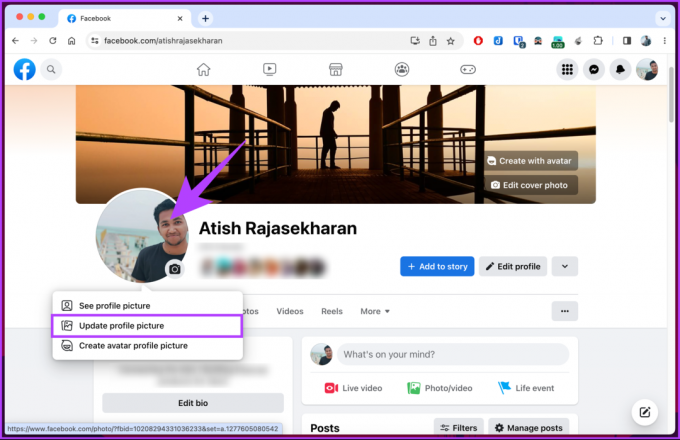
चरण 4: प्रोफ़ाइल चित्र अपडेट करें पॉप-अप में, फ़ोटो अपलोड करें चुनें।
टिप्पणी: आप फेसबुक पर अपलोड की गई पुरानी तस्वीरों में से भी चुन सकते हैं, अपनी वर्तमान प्रोफ़ाइल तस्वीर को संपादित कर सकते हैं, या एक अवतार प्रोफ़ाइल तस्वीर बना सकते हैं।
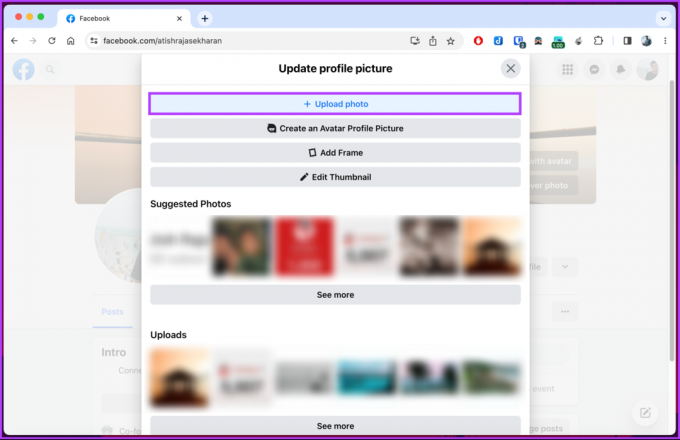
चरण 5: फ़ाइल एक्सप्लोरर से वह चित्र चुनें जिसे आप अपलोड करना चाहते हैं और ओपन पर क्लिक करें।

छवि को संसाधित करने के लिए फेसबुक को कुछ समय दें। एक बार जब आप 'प्रोफ़ाइल चित्र अपडेट करें' पॉप देखें, तो नीचे दिए गए चरणों के साथ जारी रखें।
चरण 6: एक विवरण जोड़ें (यदि आप चाहें) और छवि को क्रॉप करके छवियों में आवश्यक समायोजन करें, और अंत में, इसे अपना फेसबुक प्रोफ़ाइल चित्र बनाने के लिए सहेजें पर क्लिक करें।
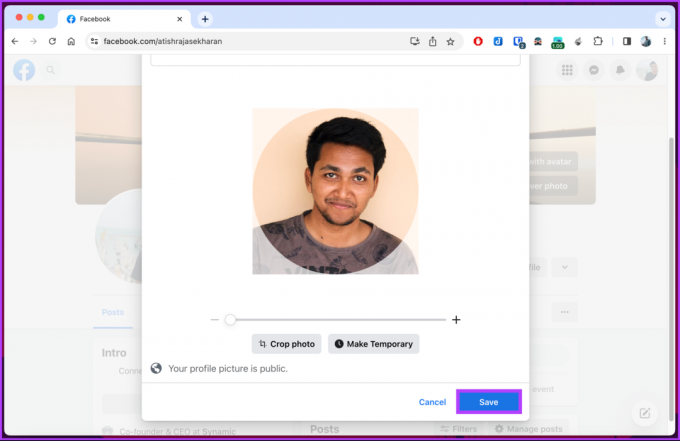
चरण 7: अब, अपनी प्रोफ़ाइल पर जाएं और अपनी टाइमलाइन पर पोस्ट की गई प्रोफ़ाइल तस्वीर देखें। एक बार जब आपको यह मिल जाए, तो छवि पोस्ट करने की तारीख या समय के आगे ग्लोब आइकन (या मित्र आइकन) पर क्लिक करें।

चरण 8: ऑडियंस चुनें पॉप-अप से, केवल मैं विकल्प चुनें और सहेजें पर क्लिक करें।
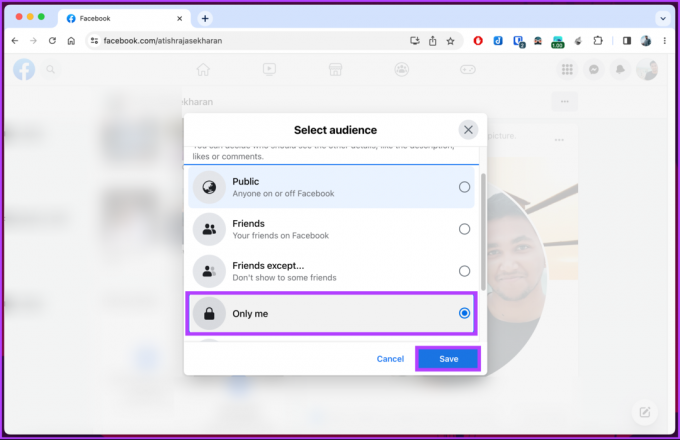
तुम वहाँ जाओ। प्रोफ़ाइल चित्र अन्य लोगों को दिखाई नहीं देगा. ध्यान रखें कि आप इसे अभी भी अपनी टाइमलाइन पर देखेंगे, लेकिन अन्य नहीं देखेंगे। वे इसे तभी देख पाएंगे जब वे आपकी फेसबुक प्रोफ़ाइल की जांच करेंगे।
मोबाइल पर
स्टेप 1: फेसबुक ऐप लॉन्च करें और स्क्रीन के ऊपर बाईं ओर प्रोफाइल आइकन पर टैप करें।

चरण दो: प्रोफ़ाइल पृष्ठ पर, प्रोफ़ाइल चित्र पर टैप करें, और नीचे शीट से, 'प्रोफ़ाइल चित्र चुनें' चुनें।
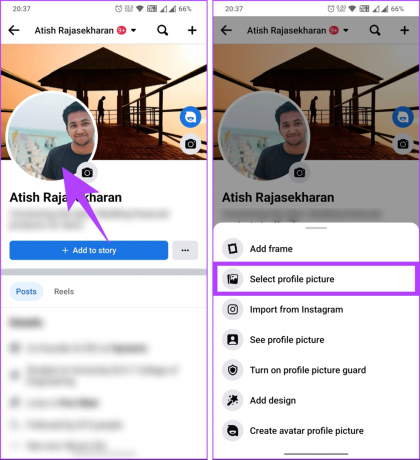
आपको सेलेक्ट फोटो स्क्रीन पर ले जाया जाएगा।
चरण 3: कैमरा रोल के अंतर्गत, अपनी गैलरी में स्क्रॉल करें और उस फ़ोटो का चयन करें जिसे आप प्रोफ़ाइल चित्र के रूप में बनाना चाहते हैं।
टिप्पणी: यदि आप अपनी गैलरी की छवियां नहीं देख पा रहे हैं, तो फेसबुक को अपने फोन की गैलरी तक पहुंच देने के लिए अनुमति बटन पर टैप करें।
चरण 4: 'पूर्वावलोकन प्रोफ़ाइल चित्र' के अंतर्गत, यदि आप चाहें तो एक विवरण जोड़ें, 'अपना अपडेट समाचार फ़ीड पर साझा करें' के बगल में स्थित बॉक्स को अनचेक करें और ऊपरी दाएं कोने में सहेजें पर टैप करें।
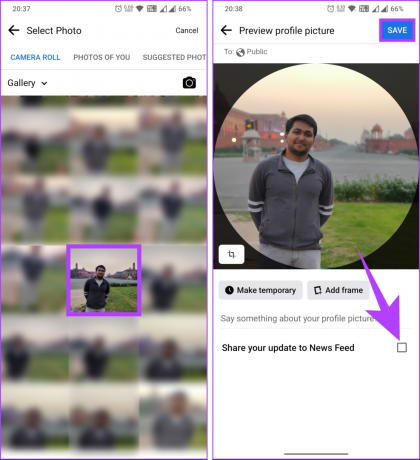
तुम वहाँ जाओ। आपने अपना फेसबुक प्रोफ़ाइल चित्र न्यूज़फ़ीड पर पोस्ट किए बिना अपडेट किया है।
यदि आप अपनी गोपनीयता सुरक्षित रखना चाहते हैं, तो आप अपना प्रोफ़ाइल चित्र हटा सकते हैं और बिना किसी चित्र के वापस आ सकते हैं; पढ़ते रहते हैं।
यह भी पढ़ें: फेसबुक पर अपना जन्मदिन कैसे बंद करें
फेसबुक पर अपनी प्रोफ़ाइल तस्वीर को शून्य में कैसे बदलें
फेसबुक पर अपनी प्रोफ़ाइल तस्वीर को शून्य में बदलने से पहले, यह ध्यान रखना महत्वपूर्ण है कि यह क्रिया आपकी वर्तमान प्रोफ़ाइल तस्वीर को हटा देगी और अपना प्रोफ़ाइल चित्र अनुभाग खाली छोड़ दें, जिसका अर्थ है कि आपका नाम और अन्य विवरण दिखाई देंगे, लेकिन आपका प्रोफ़ाइल चित्र खाली रहेगा।
इस समझ के साथ, आइए फेसबुक वेब पर चरण-दर-चरण मार्गदर्शिका के साथ आगे बढ़ें।
डेस्कटॉप पर
स्टेप 1: अपने पसंदीदा ब्राउज़र से फेसबुक पर जाएं और अपने खाते में लॉग इन करें।
फेसबुक पर जाएं
चरण दो: अब, जहां आप पोस्ट करते हैं वहां से अपने प्रोफाइल आइकन पर क्लिक करें।
टिप्पणी: वैकल्पिक रूप से, आप ड्रॉप-डाउन मेनू से शीर्ष दाएं कोने पर अपने प्रोफ़ाइल चित्र पर क्लिक कर सकते हैं और अपनी प्रोफ़ाइल पर क्लिक कर सकते हैं।

चरण 3: अपने प्रोफ़ाइल पृष्ठ पर, फ़ोटो पर क्लिक करें।
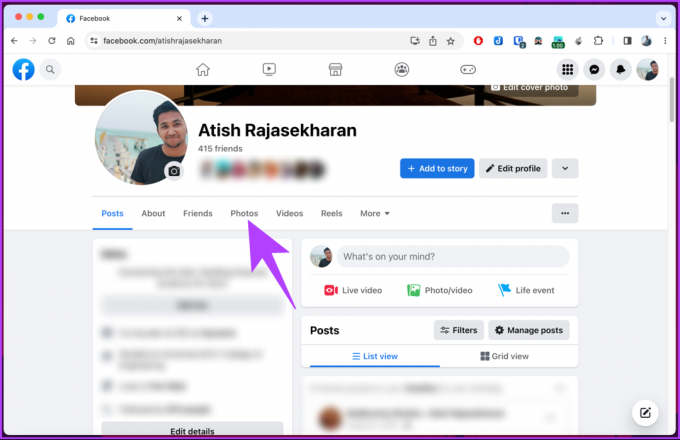
चरण 4: एल्बम चुनें, प्रोफ़ाइल चित्र एल्बम ढूंढने के लिए नीचे स्क्रॉल करें और उस पर क्लिक करें।
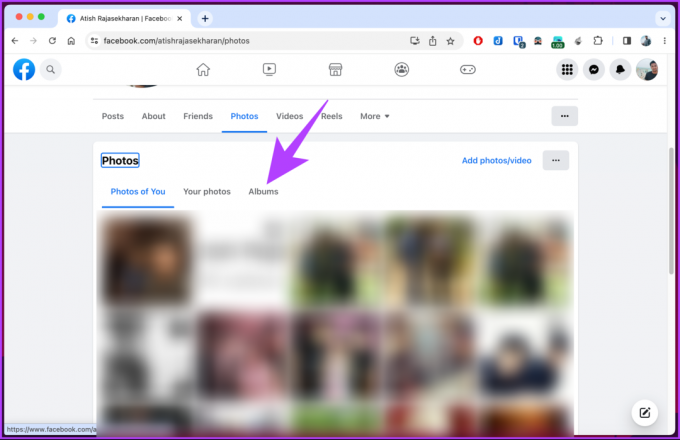

चरण 5: प्रोफ़ाइल चित्र एल्बम में, वर्तमान प्रोफ़ाइल चित्र पर जाएँ और फ़ोटो के शीर्ष दाईं ओर पेन आइकन पर क्लिक करें।
चरण 6: मेनू से, फ़ोटो हटाएं चुनें.

चरण 7: पॉप-अप में, हटाएँ चुनें।

इतना ही। आपकी फेसबुक प्रोफ़ाइल हटा दी जाएगी और जब तक आप कोई नई प्रोफ़ाइल नहीं जोड़ेंगे, तब तक वह खाली दिखाई देगी।
मोबाइल पर
स्टेप 1: फेसबुक ऐप लॉन्च करें और स्क्रीन के ऊपर बाईं ओर प्रोफाइल आइकन पर टैप करें।

चरण दो: प्रोफ़ाइल पृष्ठ पर, नीचे स्क्रॉल करें और फ़ोटो पर टैप करें। फ़ोटो स्क्रीन में, एल्बम पर जाएँ।

चरण 3: एल्बम में, प्रोफ़ाइल चित्र एल्बम ढूंढने के लिए नीचे स्क्रॉल करें और उस पर टैप करें। अब, वर्तमान प्रोफ़ाइल चित्र चुनें।

चरण 4: ऊपरी दाएं कोने में तीन-बिंदु वाले आइकन पर टैप करें। निचली शीट से, फ़ोटो हटाएँ चुनें।

चरण 5: फोटो हटाएं पॉप-अप में, हटाएं पर टैप करें।
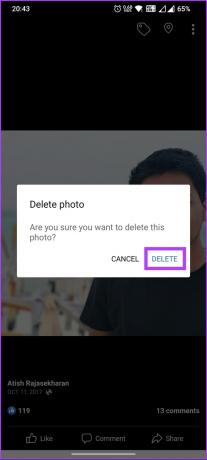
तुम वहाँ जाओ। आपने बड़ी आसानी से फेसबुक से अपनी प्रोफाइल पिक्चर हटा ली है. आप जब चाहें अपनी तस्वीर बदल सकते हैं, लेकिन कभी-कभी, किसी भी कारण से, आप अपनी डिस्प्ले तस्वीर बदलने में सक्षम नहीं हो सकते हैं; ऐसे परिदृश्यों में क्या करना चाहिए, यह जानने के लिए पढ़ना जारी रखें।
यदि आप अपना प्रोफ़ाइल चित्र नहीं बदल सकते तो क्या करें?
यदि आप अपना प्रोफ़ाइल चित्र नहीं बदल सकते, तो चिंता न करें! समस्या के निवारण के लिए यहां कुछ चरण दिए गए हैं:
- सुनिश्चित करें कि आपका प्रोफ़ाइल चित्र फ़ाइल प्रारूप (जैसे JPEG या PNG) और आकार (अक्सर किलोबाइट्स या पिक्सेल में निर्दिष्ट) के संबंध में प्लेटफ़ॉर्म की आवश्यकताओं को पूरा करता है।
- प्रोफ़ाइल चित्र अपलोड करने के लिए एक स्थिर इंटरनेट कनेक्शन आवश्यक है। सुनिश्चित करें कि आप इंटरनेट से कनेक्ट हैं और पेज या ऐप को रीफ्रेश करने का प्रयास करें।
- कभी-कभी, आपके ब्राउज़र के कैश या कुकीज़ में संग्रहीत संचित डेटा प्रोफ़ाइल चित्र अपलोड में समस्याएँ पैदा कर सकता है। इन अस्थायी फ़ाइलों को साफ़ किया जा रहा है मदद कर सकते है। अपनी ब्राउज़र सेटिंग तक पहुंचें, कैश और कुकीज़ साफ़ करने का विकल्प ढूंढें और पुनः प्रयास करें।
यदि उपरोक्त चरणों में से कोई भी काम नहीं करता है, तो संपर्क करें फेसबुक समर्थन. उन्हें अपनी समस्या के बारे में विशिष्ट विवरण प्रदान करें, जिसमें आपको प्राप्त होने वाले त्रुटि संदेश भी शामिल हों। वे आपकी सहायता करने और समस्या का समाधान करने के लिए बेहतर ढंग से सुसज्जित होंगे।
फेसबुक पर प्रोफ़ाइल चित्र बदलने पर अक्सर पूछे जाने वाले प्रश्न
डिफ़ॉल्ट रूप से, आपकी फेसबुक प्रोफ़ाइल तस्वीर जनता को दिखाई देती है, जिसका अर्थ है कि जो कोई भी आपकी प्रोफ़ाइल पर जाता है या उसके सामने आता है वह इसे देख सकता है। हालाँकि, आप अपने प्रोफ़ाइल चित्र के लिए गोपनीयता सेटिंग्स समायोजित कर सकते हैं। आप अपने प्रोफ़ाइल चित्र की दृश्यता को केवल अपने दोस्तों, लोगों की एक कस्टम सूची या यहां तक कि स्वयं तक सीमित कर सकते हैं।
फेसबुक पर अपनी प्रोफ़ाइल तस्वीर को ओनली मी में बदलने का मतलब है कि केवल आप ही तस्वीर देख सकते हैं। इस गोपनीयता विकल्प को चुनने से, आपकी प्रोफ़ाइल तस्वीर फेसबुक पर आपके दोस्तों, परिचितों या किसी अन्य को दिखाई नहीं देगी।
विशेष रूप से फेसबुक मैसेंजर के लिए अपना प्रोफ़ाइल चित्र बदलने के लिए, अपने डिवाइस पर मैसेंजर ऐप खोलें > अपने प्रोफ़ाइल चित्र पर टैप करें ऊपरी बाएँ कोने> प्रोफ़ाइल चित्र स्क्रीन पर, अपने वर्तमान प्रोफ़ाइल चित्र के बगल में "संपादित करें" बटन पर टैप करें > अपने का स्रोत चुनें नया प्रोफ़ाइल चित्र > चित्र की स्थिति और आकार को इच्छानुसार समायोजित करें > अपना नया प्रोफ़ाइल चित्र सेट करने के लिए सेव बटन पर टैप करें संदेशवाहक.
यह ध्यान रखना महत्वपूर्ण है कि मैसेंजर पर अपना प्रोफ़ाइल चित्र बदलना फेसबुक पर अपना प्रोफ़ाइल चित्र बदलने से अलग है। मैसेंजर पर अपनी प्रोफ़ाइल तस्वीर अपडेट करने से केवल आपकी मैसेंजर प्रोफ़ाइल प्रभावित होगी, जबकि मुख्य फेसबुक प्लेटफ़ॉर्म पर इसे बदलने से आपकी प्रोफ़ाइल तस्वीर फेसबुक और मैसेंजर दोनों पर अपडेट हो जाएगी।
अपने फेसबुक अकाउंट को पुनर्जीवित करें
चाहे आप एक नए लुक की तलाश में हों या केवल बिना किसी शोर-शराबे के बदलाव करना चाहते हों, यह जानते हुए कि आपको कैसे बदलाव लाना है किसी को पता चले बिना फेसबुक पर प्रोफ़ाइल चित्र आपको अपनी ऑनलाइन उपस्थिति पर नियंत्रण रखने की अनुमति देता है व्यक्तिगत छवि. आप भी पढ़ना चाहेंगे फेसबुक पर शांत मोड का उपयोग कैसे करें.



